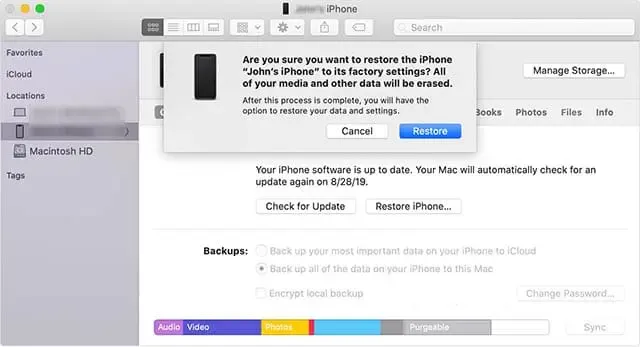طريقة عمل فورمات الايفون وكيفية عمل نسخة احتياطية على الاي كلاود بسهولة
في بعض الآحيان قد تواجهك بعض المشكلات على جهاز الايفون الخاص بك، وقد تكون خفيفة يتم معالجتها ببعض الخطوات البسيطة، وقد تكون صعبة الى ذلك الحد الذي يُلزمك عمل فورمات الايفون وإعادة ضبط المصنع للهاتف وهو مقفل وايضاً عمل نسخة احتياطية على الاي كلاود بسهولة.
- فورمات الايفون عمل نسخةاحتياطية:
هناك أسباب عدة تدعوك أو تجبرك على إعادة ضبط المصنع لجهاز الايفون iPhone، ولا سيما فقدان أو نسيان قفل الشاشة أو حصول بعض المشاكل في نظام التشغيل، وحتى إذا كُنت تريد بيع الهاتف أو إهداءه فعليك القيام بعمل فورمات له لإزالة جميع البيانات والملفات الخاصة بك.
كما أن العديد من المستخدمين يواجهون بعض المشاكل عند الاستخدام المطول لجهاز الايفون، تتمثل في بطء سرعة الجهاز وتنفيذ الأوامر، فالخيار الآمن والسهل هنا لمعالجة هذا المشكل عن طريقة فرمتة الايفون، ولا داعي للقلق لفقدان بياناتك، حيث يُمكّنك عمل نسخة احتياطية على الاي كلاود لجميع البيانات والملفات الخاص بك من الصور، مقاطع الفيديو، المستندات ومعلومات الدفع والأمان واسترجاعها بكل سهولة على الجهاز مرة أخرى، وفي هذا المقال سنقدم لك طريقة عمل فورمات الايفون وحفظ البيانات قبل القيام بأي شيء.
- قبل عمل فورمات الايفون
- قبل الشروع في اعادة ضبط المصنع للهاتف الخاص بك عليك التأكد من الآتي:
- عمل نسخة احتياطية لجميع البيانات التي تريدها.
- معرفة بيانات الدخول الى معرف حساب ابل Apple ID الخاص بك، وحفظها في مكان آمن فسوف تحتاج إليها للدخول الى الهاتف بعد عمل الفورمات.
- متى يحتاج الايفون الى فورمات؟
لا بد من إعادة ضبط الآيفون عند ظهور المشاكل التالية:
- البطء في ارسال الرسائل وتنفيذ الأوامر من قبل تطبيق الرسائل النصية.
- البطء في فتح الكاميرا، وعدم القدرة على التقاط صورة في الـ 5 ثواني الأولى.
- بطء التنقل بين قائمة جهات الاتصال.
- عدم القدرة الى إرسال بريد إلكتروني الى جهات الاتصال، في وقت سريع.
- اهمية تحديث النظام قبل اعادة ضبط الايفون
من المهم تحديث جهاز الايفون iPhone الى آخر إصدار من نظام iOS، مما يُمكنك من معالجة المشكلات في النظام، والحصول على عملية استعادة بيانات آمنة.
كما أن تحديث الآيفون يعمل على تحسين سرعة الجهاز، وسرعة استجابته للمهام المختلفة، أيضًا يعمل على تحديث الأمان والخصوصية.
ولا نستطيع أن ننسى المميزات والإضافات الجديدة التي تقدمها أبل في كل تحديث جديد.
- طريقة عمل نسخة احتياطية على الاي كلاود قبل فورمات الايفون:
تعتبر الخطوات التالية مهمة للأشخاص الذين يريدون حفظ الصور، الملفات، مقاطع الفيديو وبياناتهم الأخرى، ويُمكنك تنفيذها بشكل مباشر من جهاز الآيفون، واستعادة البيانات عليه بعد الفورمات:
- افتح الإعدادات على جهاز الايفون.
- ادخل على اعدادات الحساب من الاعلى جنب صورة الحساب.
- مرر لأسفل وانقر على الاي كلاود "iCloud".
- اضغط على نسخة احتياطية.
- حدد على خيار عمل نسخة احتياطية، وعليك الانتظار لبضع دقائق.
- اختر جهات الاتصال أو الصور أو غيرها لنسخها احتياطيًا على الاي كلاود.
- طريقة فورمات الايفون وهو مغلق:
يُمكنك إعادة تعيين جهاز الايفون وهو مغلق من خلال برنامج iTunes على الكمبيوتر، ولكن تعتبر طريقة فورمات الايفون من دون كمبيوتر هي الأسرع والاسهل من بين الطرق المختلفة، ستحتاج فقط الى هاتف ايفون آخر لإكمال العملية، وكذلك توجد بعض البرامج الخارجية مثل fone لفتح القفل وإعادة ضبط المصنع للجهاز.
كما تعلم يتم حذف كافة المعلومات والبيانات الموجودة على جهاز الآيفون، مما يعني أنه من المهم حفظ البيانات والملفات المهمة عن طريق عمل نسخة احتياطية على الاي كلاود.
- طريقة فورمات الايفون وهو مغلق من دون كمبيوتر
نعم، يُمكّنك فورمات الايفون الخاص بك من دون استخدام الكمبيوتر، وذلك عن طريق استخدام جهاز ايفون آخر، وإليك طريقة فعل ذلك:
اولاً: حمل تطبيق Find My iPhone من متجر لتطبيقات
· ثانياً: بعد تنزيل التطبيق، قُم بتشغيله وسجل بيانات معرف أبل الخاصة بالهاتف المراد إعادة ضبط المصنع له.
· ثالثاً: ابحث عن الجهاز المعني في قائمة الأجهزة المرتبطة بحساب أبل الذي أدخلته، ثم انقر عليه.
· رابعاً: اضغط على زر الأوامر، ثم اختر Delete iPhone، لفورمات وحذف جميع البيانات من الهاتف.
· خامساً: عند تشغيل الجهاز يُمكّنك استعادة البيانات بالنقر على خيار استعادة من إعدادات حساب الآي كلاود.
- طريقة اعادة ضبط الايفون وهو مغلق بالايتونز
الايتونز iTunes تم إطلاقه بواسطة أبل في عام 2001، وقد حصل على العديد من التحديثات والإضافات ليصبح من أفضل برامج أبل لإدارة الوسائط المتعددة، في عام 2011 تم دمجه مع iCloud لإتاحة عمل النسخ الاحتياطي عليه، وإليك الخطوات الضرورية لفورمات الايفون بالايتونز:
- · أولًا، وصل جهاز الايفون بالكمبيوتر، عن طريق كابل USB.
- · افتح برنامج iTunes على جهاز الكمبيوتر.
- · اضغط على استعادة النسخ الاحتياطي من خلال ملخص الايتونز.
- · انقر على موافق في النافذة المنبثقة، ثم على زر استعادة، الآن ستقوم البرنامج بإزالة جميع البيانات الخاصة بالهاتف.
- · تستغرق هذه العملية حوالي ساعة، حيث يقوم برنامج iTunes بنقل البيانات من الايفون الى جهاز الكمبيوتر.
- · بعد ذلك سيبدأ في حذف البيانات من جهاز الايفون، ثم إعادتها مرة أخرى الى الجهاز.
وإذا لم تنجح العملية، يجب تكرار نفس الخطوات المذكورة في الأعلى، أو بتغيير كابل USB بآخر وإزالة حواجز ملف Hosts على جهاز الكمبيوتر.
- طريقة اعادة ضبط اعدادات الايفون:
عند الشروع في اعادة ضبط اعدادات الايفون، فإنه يتم إزالة جميع البيانات من الوسائط المختلفة الى إعدادات الجهاز، وإذا لم يكن لديك نسخة احتياطية على iTunes أو iCloud ستفقد بياناتك، ولإعادة ضبط اعدادات الايفون اتبع الخطوات التالية:
- · افتح الإعدادات.
- · انقر على خيار عام ثم إعادة تعيين.
- · اضغط على إزالة كل المحتويات والإعدادات.
- · بعد الانتهاء من العملية، سيتم إعادة تشغيل الهاتف بشكل تلقائي.
- · يجب عليك التأكد من عمل نسخة احتياطية لجميع بياناتك قبل إعادة ضبط الآيفون، فهذه العملية تؤدي الى فقدان جميع البيانات والملفات الموجودة على الآيفون.
- استعادة البيانات والنسخة الاحتياطية:
قد يقوم البعض بعمل تهيئة أو تنسيق في جهاز ايفون iPhone مغلق لمحاولة فتحه مرة أخرى، ولكن هذه العملية ستؤدي إلى فقد جميع الملفات والمحتويات الموجودة عليه، لذا النصيحة الدائمة والمهمة هي القيام يعمل نسخة احتياطية لجميع بياناتك وملفاتك وذلك تجنباً لفقدان أي منها واعادتها الي جهازك في حال حصول أي خلل او خطاء.
ولكي تستعيد بياناتك اتبع الخطوات التالية:
- بعد تشغيل الايفون، وظهور نوافذ عديدة متتابعة للإعدادات منها ادخال رمز الشبكة واسم الجهاز، وغيرها الي ان تصل إلى خيار ضبط جهازك (Set up iPhone).
- هنا اختار الطريقة التي تريد استرجاع واستعادة بياناتك من خلالها إما من خلال اي كلاود iCloud أو من خلال ايتيونز itunes.
- في حال اختيار الاي كلاود iCloud قم بالدخول إلى حسابك على التطبيق واختيار استرجاع بياناتك، أما عند اختيارك iTunes فعليك وصل هاتفك الايفون بالكمبيوتر ثم فتح تطبيق الايتيونز على الكمبيوتر واختيار استعادة البيانات.
شرح الخطوات بالفيديو على قناة هاي فور تك على اليوتيوب:
عليك التأكد قبل اين قمت بحفظ نسختك الاحتياطية فمن الممكن انك سبق بعمل نسخة فقط على الايتيونز او الاي كلاود او الاثنين معاً، عندها يفضل اختيار النسخة الاحدث والتي قمت بها سابقاً.
*************************